Reklame
Osmand er en offline kort og navigationsapp 8 Bedste gratis offline GPS-navigationsapps til AndroidBrug for instruktioner på din telefon, men har ikke en internetforbindelse? Disse offline GPS-apps til Android hjælper dig med at navigere. Læs mere der fodres med data af høj kvalitet fra OpenStreetMap (OSM). Forkortelsen står for OSM Automated Navigation Directions. OSM, kilden til offline kort, er et gratis wiki-verdenskort. Den gratis version af OsmAnd inkluderer 10 kortdownloads, hvilket er nok, hvis du skal på en eller to ugers road trip. Den fulde version Osmand +, tilbyder ubegrænset downloads og koster $ 8. Du bør overveje OsmAnd, hvis du har brug for pålidelige offline navigation Syge af din GPS-apps dataforbindelse, der flager ud? Prøv 3 opdaterede offline kort [Android]For ikke længe siden dækkede Chris tre af de bedste offline GPS-apps, der er tilgængelige på Android. Siden da har mange andre GPS-apps frigivet eller modtaget større opdateringer. Sammenlign disse nykommere positivt med dem, der er gennemgået af ... Læs mere
, noget Google kort tilbyder stadig ikke (på trods af at du giver dig op til seks kort tilgængelige offline).Download kort til offline brug
Generelt kan kortmaterialet downloades af staten eller - hvis det er et lille - land. Gå til for at hente nye kort Indstillinger og Datastyring, derefter Klik her for at downloade eller opdatere offline data. Før du begynder at downloade kort, skal du sørge for, at du har tilstrækkelig lagerplads tilbage på din enhed. Skift om nødvendigt standardlagringsmappen, som jeg forklarer et afsnit længere nede. Når du er klar, skal du vælge op til 10 kort i den gratis version og begynde at downloade.
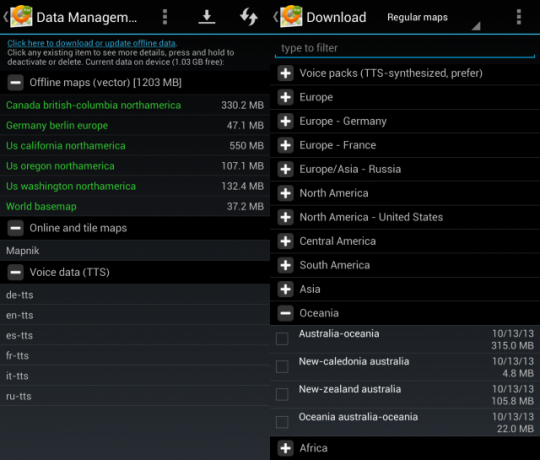
Tilpas grundlæggende navigationsindstillinger
Når du downloader kort, skal du vende tilbage til appens Indstillinger og klik på Generel. Vælg det kort og skærmretning, du bedst kan lide, ændre visningssproget, vælg din foretrukne måleenhed (standard er det metriske system), og skift lagringsmappe.
Bemærk, at du ikke kan flytte kortmateriale fra et lagerplads til et andet i appen. Naturligvis kan du ændre lagerpladsen og manuelt flytte kort eller administrere flere lagerpladser. Når du flytter kort, skal du slette ind.cache arkiv på den originale lagerplacering, og genstart appen. Dette vil tvinge OsmAnd til at indeksere dine kort igen.

Tilbage i Indstillinger menu, gå til Navigation at tilpasse dine profiler til bil-, cykel- eller fodgængerbaseret navigation. Du kan vælge en online eller offline navigationstjeneste og forskellige kortadfærd. Sørg for at vælge en sprogpakke for at aktivere stemmestyring.
Søger efter steder at navigere til
Gå tilbage til startskærmen, og vælg Søg. Du kan vælge mellem seks forskellige søgefunktioner: POI (interessepunkt), adresse, koordinater, favoritter, historie og transport. Hvis du vil navigere til en bestemt placering, skal du trykke på husets symbol og indtaste regionen, dvs. et af dine downloadede kort, by og gade. Når du har fundet din destination, kan du straks navigere til den, indstille den som destination eller waypoint, vise den på kortet eller tilføje den til dine favoritter via de respektive ikoner i bunden.
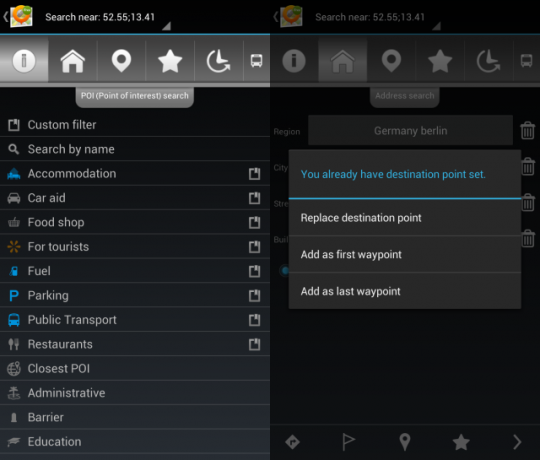
Den største ulempe, jeg fandt med OsmAnd, er, at du ikke kan indtaste et husnummer. At tilføje en krydsende gade har aldrig fungeret for mig. Dette fik mig til kort at bruge en anden app, som jeg beklagede bittert; Jeg var nødt til at finde en løsning.
Find det nøjagtige husnummer
Løsningen for manglen på husnummerstøtte er at indtaste den nøjagtige breddegrad og længdegrad for din destination. Medmindre du allerede ved at kende koordinaterne i grader, minutter og sekunder, kan du slå dem op online ved hjælp af en geografisk lokaliseringsværktøj baseret på Google Maps API. Indtast blot adressen, og kopier breddegrad og længdegrad til OsmAnd. Gem stedet som en favorit med et rigtigt navn; bare i tilfælde af, at noget går galt.
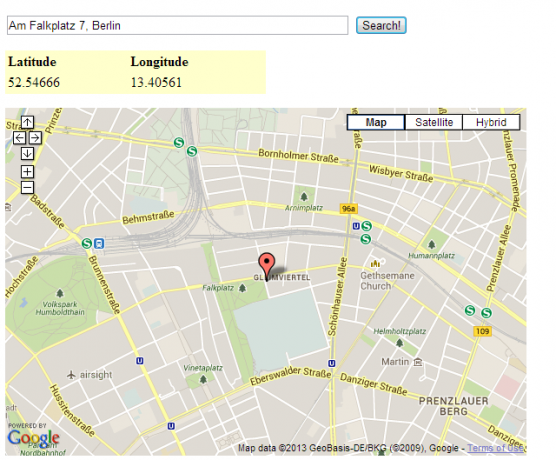
Navigering til din destination
Når du har indtastet navigationsdataene, skal du vende tilbage til kortet og åbne menuen via knappen nederst til venstre. Her kan du gennemgå din nuværende Bestemmelsessted og Waypoints, og Stop navigationen i tilfælde af at du allerede er startet. Klik på for at starte Kørselsvejledning, vælg din transportform og vælg, om du bare vil se ruten eller følge den med en rutevejledning.
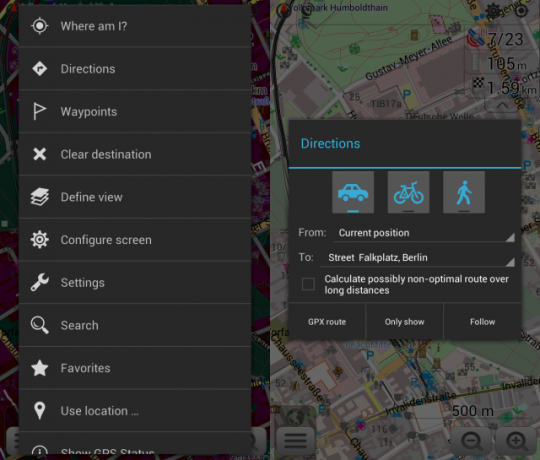
Når din rute er beregnet, kan du se Ruteoplysninger via menuknappen nederst til venstre på kortet. Fra Ruteoplysninger visning kan du også gemme ruten som GPX-spor. Mens navigationen er aktiv, kan du vende tilbage til menuen for at slå lyd fra eller til.
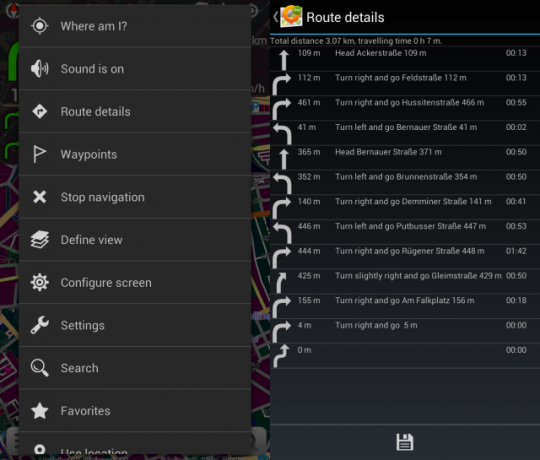
Konfigurer din navigationsskærm
Per standard vises afstanden til din destination eller waypoint, tiden tilbage og din hastighed øverst til højre. Gadenavne og retninger vises øverst til venstre. Hvis du vil tilpasse disse standardindstillinger, skal du klikke på menuknappen nederst til venstre og skifte til Konfigurer skærm. Vælg den profil, du gerne vil redigere (verden, bil, cykel, fodgængere), og markér eller fjern markeringen i afkrydsningsfelter efter din smag.
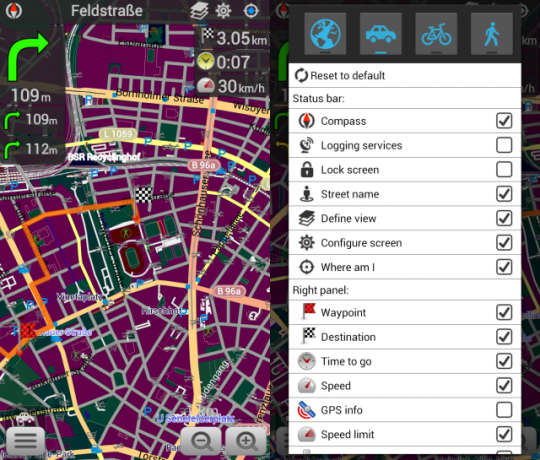
Opkom du Safe & Sound?
Hvad jeg mest kunne lide ved OsmAnd var brugervenligheden. Det tog nogle prøveperioder og et par U-sving for at forstå, hvad appen nøjagtigt betød med at dreje lidt til højre eller venstre (afhænger virkelig af, hvad din valgmulighederne er) og finde ud af en pålidelig løsning på gadeadressedilemmaet, men når disse oprindelige forhindringer blev ryddet, kørte OsmAnd & I sammen glat.
Har du flere tip til at navigere med OsmAnd? Eller hvis du har en anden favorit GPS Problemer med at få et GPS-signal til din Satnav? Prøv disse tip Læs mere app, hvad gør det bedre end OsmAnd? Del din oplevelse i kommentarerne!
Tina har skrevet om forbrugerteknologi i over et årti. Hun har en doktorgrad i naturvidenskab, en diplom fra Tyskland og en kandidatgrad fra Sverige. Hendes analytiske baggrund har hjulpet hende med at udmærke sig som teknologijournalist ved MakeUseOf, hvor hun nu administrerer søgeordsforskning og operationer.

